Jak znaleźć numer portu konta e-mail POP3 / IMAP w programie Outlook?
W tym artykule jest mowa o sprawdzaniu numerów portów konta e-mail POP3 lub IMAP w programie Outlook.
Znajdź numer portu konta e-mail POP3 / IMAP w programie Outlook
Znajdź numer portu konta e-mail POP3 / IMAP w programie Outlook
Aby znaleźć numery portów konta e-mail POP3 lub IMAP w programie Outlook, wykonaj następujące czynności:
1. Kliknij filet > Informacia >Ustawienia konta > Ustawienia konta.
2. W oknie dialogowym Ustawienia konta wybierz określone konto e-mail, którego numery portów znajdziesz pod E-mail kartę i kliknij przycisk zmiana przycisk. Zobacz zrzut ekranu:

3. W oknie dialogowym Zmień konto kliknij Więcej ustawień przycisk. Zobacz zrzut ekranu:
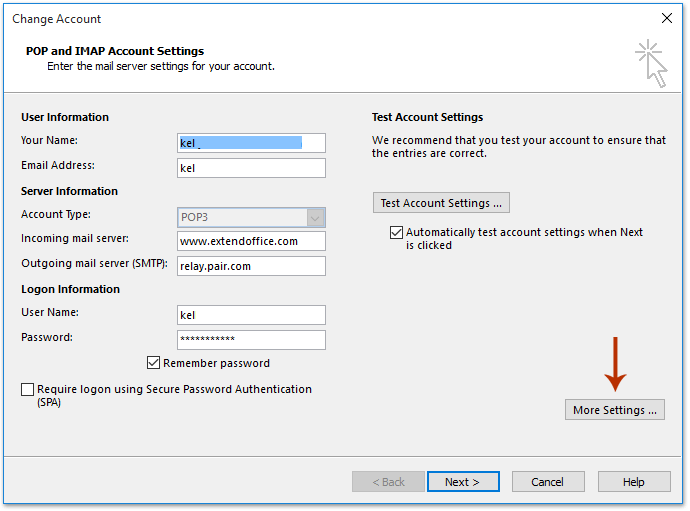
4. Teraz w otwartym oknie dialogowym Ustawienia internetowej poczty e-mail włącz rozszerzenie Zaawansowane , a otrzymasz numery portów serwera poczty przychodzącej i serwera poczty wychodzącej. Zobacz zrzut ekranu:
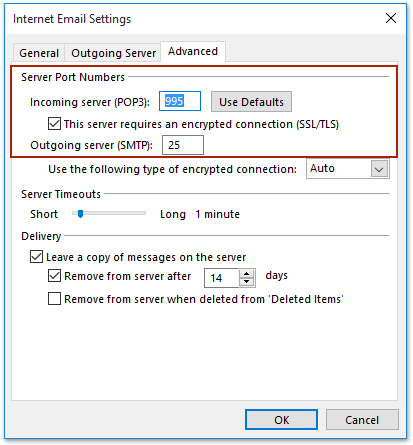
5. Zamknij wszystkie okna dialogowe.
Powiązane artykuły
Najlepsze narzędzia biurowe
Kutools dla programu Outlook - Ponad 100 zaawansowanych funkcji, które usprawnią Twoje perspektywy
🤖 Asystent poczty AI: Natychmiastowe profesjonalne e-maile z magią AI — genialne odpowiedzi jednym kliknięciem, doskonały ton, biegła znajomość wielu języków. Zmień e-mailing bez wysiłku! ...
📧 Automatyzacja poczty e-mail: Poza biurem (dostępne dla POP i IMAP) / Zaplanuj wysyłanie wiadomości e-mail / Automatyczne CC/BCC według reguł podczas wysyłania wiadomości e-mail / Automatyczne przewijanie (Zasady zaawansowane) / Automatyczne dodawanie powitania / Automatycznie dziel wiadomości e-mail od wielu odbiorców na pojedyncze wiadomości ...
📨 Zarządzanie e-mail: Łatwe przywoływanie e-maili / Blokuj oszukańcze wiadomości e-mail według tematów i innych / Usuń zduplikowane wiadomości e-mail / Wiecej opcji / Konsoliduj foldery ...
📁 Załączniki Pro: Zapisz zbiorczo / Odłącz partię / Kompresuj wsadowo / Automatyczne zapisywanie / Automatyczne odłączanie / Automatyczna kompresja ...
🌟 Magia interfejsu: 😊Więcej ładnych i fajnych emotikonów / Zwiększ produktywność programu Outlook dzięki widokom na kartach / Zminimalizuj program Outlook zamiast go zamykać ...
>> Cuda jednym kliknięciem: Odpowiedz wszystkim, dodając przychodzące załączniki / E-maile chroniące przed phishingiem / 🕘Pokaż strefę czasową nadawcy ...
👩🏼🤝👩🏻 Kontakty i kalendarz: Grupowe dodawanie kontaktów z wybranych e-maili / Podziel grupę kontaktów na pojedyncze grupy / Usuń przypomnienia o urodzinach ...
O Cechy 100 Poczekaj na eksplorację! Kliknij tutaj, aby dowiedzieć się więcej.

